ПиКт је популарна Питхон библиотека која се користи за лакшу примену графичких апликација у Питхону. Ова библиотека долази са алатком за израду ГУИ (графички кориснички интерфејс) Кт Десигнер. ГУИ се може брзо изградити у Питхону помоћу функције превлачења и испуштања у овој библиотеци, мада овај алат нема могућност отклањања грешака као стандардни ИДЕ. Ово упутство вам показује како да примените ГУИ користећи Кт Десигнер класу ПиКт.
Предуслови
Морате инсталирати алат Кт Десигнер пре него што увежбате примере дате у овом упутству. Покрените следеће наредбе да бисте инсталирали Кт Десигнер на вашем систему:
$ судо апт-гет инсталл кттоолс5-дев-тоолс$ судо апт-гет инсталл кттоолс5-дев
Отворите Кт Десигнер
Покрените следећу наредбу да бисте тренутну локацију директоријума променили у Кт Десигнер директоријум.
$ цд / уср / либ / к86_64-линук-гну / кт5 / бин /Покрените следећу наредбу да бисте отворили апликацију Кт Десигнер.
$ ./ дизајнерАко је Кт Десигнер је правилно инсталиран, појавиће се следећи прозор. Тхе Видгет Поље приказано на левој страни главног прозора садржи разне виџете помоћу којих можете да дизајнирате кориснички интерфејс апликације. Тхе Нова форма прозор се користи за стварање новог прозора помоћу подразумеваних дугмади. Прозори приказани на десној страни главног прозора пружају информације о виџетима који се могу читати или мењати.

Направите први образац помоћу Кт Десигнера
Да бисмо започели са дизајнирањем интерфејса за апликацију Питхон, кликните на Креирај дугме у следећем прозору за отварање дијалошког оквира са два подразумевана дугмета.
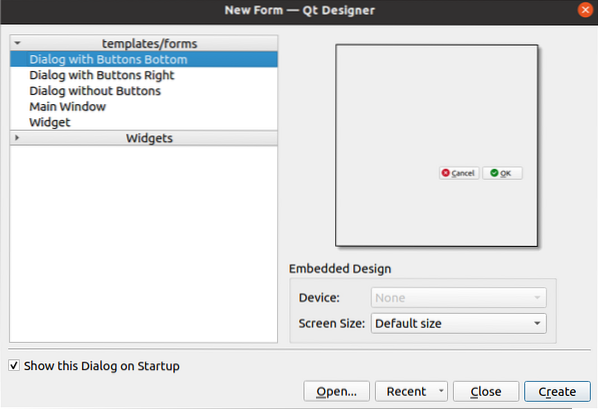
Затим ћемо дизајнирати образац за пријаву користећи Додаци за ознаке, уређивање текста и тастере. Дијалошки оквир ће бити сачуван са именом Логин.уи, који ће се касније користити у Питхон скрипти. Тхе КОбјецт име ће бити промењено у Логиндиалог помоћу Прозор уређивача својстава ове пријаве.
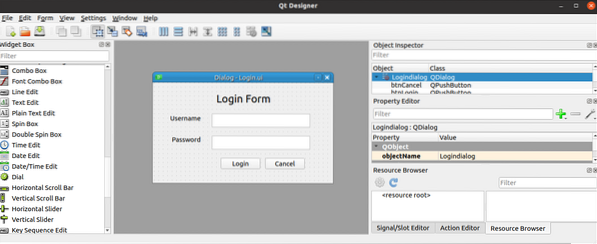
Коришћење дијалошког оквира за пријаву
Датотека корисничког интерфејса коју је креирао Кт Десигнер може се користити у Питхон скрипти на два начина. Датотека се може користити директно у Питхон скрипти или конвертованој Питхон датотеци Кт Десигнер датотека се може користити у Питхон скрипти. Оба начина коришћења дијалошког оквира Кт Десигнер приказани су у следећем одељку водича.
Покрените директно датотеку Кт Десигнер
УИЦ модул библиотеке ПиКт користи се за учитавање датотеке коју је креирао Кт Десигнер и лоадУИ () метода УИЦ модула користи се за учитавање УИ датотеке. Следећа скрипта показује како учитати Кт Десигнер датотека именована Пријавите се.уи које смо раније створили. Потребни модули су увезени на почетку скрипте. Објекат апликације креира се помоћу КАпплицатион (), и Кт Десигнер датотека се учитава помоћу лоадУИ () метода. Даље, екец () метода се позива за покретање петље догађаја апликације.
# Увези сис модулимпорт сис
# Увезите КтВидгетс и уиц модуле
из ПиКт5 увезите КтВидгетс, уиц
# Направите објекат апликације
апп = КтВидгетс.КАпплицатион (сис.аргв)
# Учитајте ГУИ образац и прикажите
прозор = уиц.лоадУи ("Пријави се.уи ")
прозор.Прикажи()
# Покрените петљу догађаја апликације или дијалошког оквира
апликација.екец ()
Следећи дијалошки оквир ће се појавити након извршавања горње скрипте.
Покрените УИ датотеку претварањем у Питхон датотеку
УИ датотека коју је креирао Кт Десигнер може се претворити у Питхон датотеку помоћу пиуиц5 команда. Покрените следећу наредбу да бисте претворили Пријавите се.уи датотека у образац за пријаву.пи датотека. Тхе Пријавите се.уи датотека мора бити смештена на тренутној локацији да би се извршила следећа команда; у супротном ће се генерисати грешка.
$ пиуиц5 Пријава.уи -о образац за пријаву.пиСледећи код ће се генерисати у образац за пријаву.пи датотеку након извршавања горње наредбе.
# - * - кодирање: утф-8 - *-# Имплементација обрасца генерисана читањем уи датотеке 'Пријава.уи '
#
# Направио: ПиКт5 УИ генератор кода 5.12.3
#
# УПОЗОРЕЊЕ! Све промене направљене у овој датотеци биће изгубљене!
из ПиКт5 увози КтЦоре, КтГуи, КтВидгетс
класа Уи_Логиндиалог (објект):
деф сетупУи (селф, Логиндиалог):
Логиндиалог.сетОбјецтНаме ("Логиндиалог")
Логиндиалог.промени величину (400, 224)
себе.тектЕдит = КтВидгетс.КТектЕдит (Логиндиалог)
себе.тектЕдит.сетГеометри (КтЦоре.КРецт (130, 70, 221, 31))
себе.тектЕдит.сетОбјецтНаме ("тектЕдит")
себе.тектЕдит_2 = КтВидгетс.КТектЕдит (Логиндиалог)
себе.тектЕдит_2.сетГеометри (КтЦоре.КРецт (130, 120, 221, 31))
себе.тектЕдит_2.сетОбјецтНаме ("тектЕдит_2")
себе.лабел = КтВидгетс.КЛабел (дијалог за пријаву)
себе.ознака.сетГеометри (КтЦоре.КРецт (140, 20, 131, 31))
фонт = КтГуи.КФонт ()
фонт.сетПоинтСизе (18)
себе.ознака.сетФонт (фонт)
себе.ознака.сетОбјецтНаме ("лабел")
себе.лабел_2 = КтВидгетс.КЛабел (дијалог за пријаву)
себе.лабел_2.сетГеометри (КтЦоре.КРецт (36, 70, 81, 20))
себе.лабел_2.сетОбјецтНаме ("лабел_2")
себе.лабел_3 = КтВидгетс.КЛабел (дијалог за пријаву)
себе.лабел_3.сетГеометри (КтЦоре.КРецт (40, 120, 67, 17))
себе.лабел_3.сетОбјецтНаме ("лабел_3")
себе.бтнЛогин = КтВидгетс.КПусхБуттон (дијалог за пријаву)
себе.бтнЛогин.сетГеометри (КтЦоре.КРецт (150, 170, 89, 25))
себе.бтнЛогин.сетОбјецтНаме ("бтнЛогин")
себе.бтнЦанцел = КтВидгетс.КПусхБуттон (дијалог за пријаву)
себе.бтнЦанцел.сетГеометри (КтЦоре.КРецт (250, 170, 89, 25))
себе.бтнЦанцел.сетОбјецтНаме ("бтнЦанцел")
себе.ретранслатеУи (Логиндиалог)
КтЦоре.КМетаОбјецт.цоннецтСлотсБиНаме (Логиндиалог)
деф ретранслатеУи (селф, Логиндиалог):
_транслате = КтЦоре.КЦореАпплицатион.превести
Логиндиалог.сетВиндовТитле (_транслате ("Логиндиалог", "Диалог"))
себе.ознака.сетТект (_транслате ("Логиндиалог", "Образац за пријаву"))
себе.лабел_2.сетТект (_транслате ("Логиндиалог", "Усернаме"))
себе.лабел_3.сетТект (_транслате ("Логиндиалог", "Пассворд"))
себе.бтнЛогин.сетТект (_транслате ("Логиндиалог", "Логин"))
себе.бтнЦанцел.сетТект (_транслате ("Логиндиалог", "Цанцел"))
Следеће ће приказати Пријавите се дијалошког оквира увозом датотеке образац за пријаву.пи датотека креирана помоћу пиуиц5 команда. Објекат апликације креира се помоћу КАпплицатион (), и дијалог за пријаву се учитава помоћу сетупУи () метода. Дугме Пријава је приложено уз логинЦлицкед () метода за проверу да ли су корисничко име и лозинка преузети од корисника тачни. Тхе Поништити, отказати дугме је причвршћено за цанцелЦлицкед () метода за напуштање апликације. Тхе екец () метода се позива за покретање петље догађаја апликације.
# Увезите КтВидгетсиз ПиКт5 увезите КтВидгетс
# Увези сис
импорт сис
# Увезите образац за пријаву уи
импорт логинФорм
# Дефинишите класу за подешавање корисничког интерфејса
класе МиАпп (КтВидгетс.КМаинВиндов, образац за пријаву.Уи_Логиндиалог):
деф __инит __ (селф, парент = Ноне):
супер (МиАпп, сам).__инит __ (родитељ)
# Учитајте образац за пријаву
себе.сетупУи (само)
# Позовите методу логинЦлицкед ()
себе.бтнЛогин.кликнуо.повезати (само.логинЦлицкед)
# Позовите методу цанцелЦлицкед ()
себе.бтнЦанцел.кликнуо.повезати (само.цанцелЦлицкед)
# Декларишите метод за проверу корисничког имена и лозинке када кликне дугме Пријава
деф логинЦлицкед (селф):
ако ја.тектЕдит.тоПлаинТект () == 'админ' и селф.тектЕдит_2.тоПлаинТект () == 'суперусер':
принт ('Овлашћени корисник')
иначе:
принт ('Неовлашћени корисник')
# Декларишите методу за прекид скрипте када кликне дугме Одустани
деф цанцелЦлицкед (селф):
излаз ()
# Направите објекат апликације
апп = КтВидгетс.КАпплицатион (сис.аргв)
# Креирајте објект класе
форм = МиАпп ()
# Прикажите образац
облик.Прикажи()
# Покрените петљу догађаја апликације или дијалошког оквира
апликација.екец ()
Следећи дијалошки оквир ће се појавити након извршавања горње скрипте.
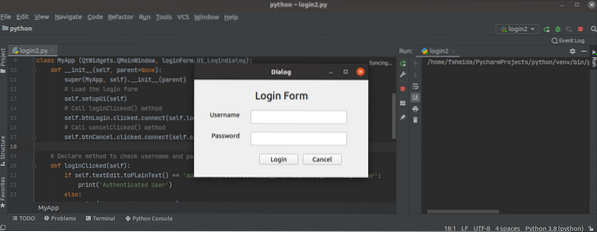
Ако корисник унесе погрешно корисничко име или лозинку у Пријавите се образац, тада ће се појавити следећи излаз након клика на Пријавите се дугме.
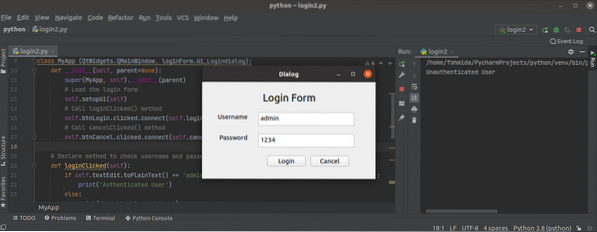
Ако корисник унесе исправно корисничко име и лозинку у Пријавите се образац, тада ће се појавити следећи излаз након клика на Пријавите се дугме.
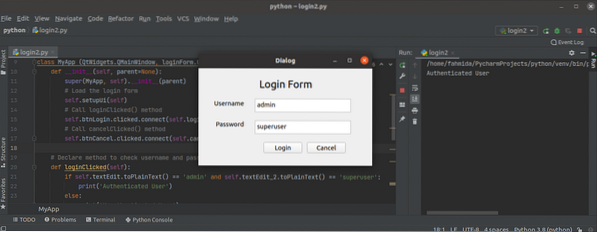
Ако корисник кликне на Поништити, отказати дугме у Пријавите се образац, тада ће дијалошки оквир нестати.
Закључак
Ово упутство вам је показало како да инсталирате Кт Десигнер и како дизајнирати једноставан образац помоћу ове апликације. Водич вам је такође показао како да учитате дијалошки оквир корисничког интерфејса директно, а након конвертовања у Питхон скрипту приказани су у другом делу овог водича. Надам се да вам је овај чланак помогао да боље разумете употребу Кт Десигнера за изградњу и употребу ГУИ-а у апликацијама.
 Phenquestions
Phenquestions


